Jak na web v Mozello: příručka pro začátečníky
Mozello se v současnosti řadí mezi nejjednodušší zahraniční nástroje na tvorbu webu. Je dostupný i v českém jazyce a web v něm zvládne vytvořit i člověk vybavený pouze základní počítačovou gramotností. Jedná se o nástroj, díky kterému si můžete jednoduše „naklikat“ v celku atraktivní a responzivní online obchod, blog, anebo vlastní webovou stránku. Základní verze je zdarma takže se můžete s tímto nástrojem seznámit do hloubky bez nutnosti jakékoliv počáteční investice.
Krok 1: Registrace a přihlášení do Mozello
Registrace na Mozello je bezplatná a stačit vám bude emailová adresa, kterou budete muset potvrdit. Už při registraci si v seznamu vyberete účel webu. Pokud si nejste účelem jistí, můžete vybrat položku Jiné. Velkou výhodou platformy Mozello je, že bez ohledu na to, jestli chcete mít svůj blog nebo e-shop, vzhled se dá snadno měnit a přizpůsobovat. V dalším kroku pak napíšete, jaký chcete, aby měl web název. Tento název si samozřejmě můžete kdykoliv později změnit.
Krok 2: Výběr šablony
Jakmile budete mít potvrzený název webu, v dalším kroku si budete moci vybrat ze seznamu 48 moderních a responzivních šablon. Jednotlivé šablony mají různá zaměření a šablonu můžete též kdykoliv změnit. Výhodou je i to, že pokud se vám nelíbí barevné rozvržení anebo obrázky – to vše si můžete velice snadno upravit. Můžete si nahrát a nastavit vlastní obrázky, popř. nastavit jiné barevné rozvržení.
Krok 3: Seznámení s hlavním menu
Jakmile budete mít vybranou šablonu, nahraje se vám rozhraní editoru. Ještě, než se vrhnete na přidávání jednotlivých bloků na stránce, doporučuji vám projit levé menu, kde si můžete nastavit prakticky všechno důležité.
Položka Stránky
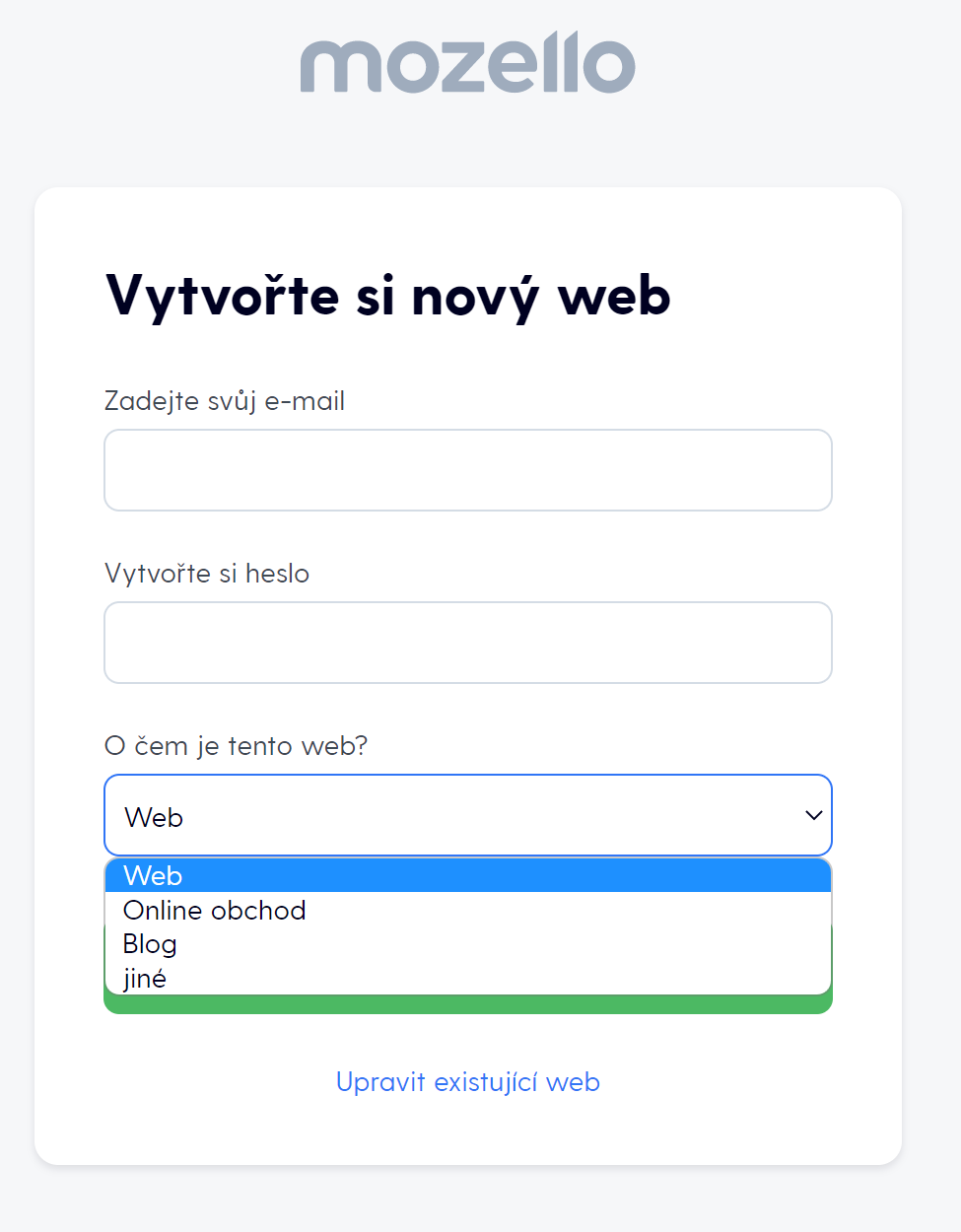 Tato položka Vám umožňuje přidávat a odebírat stránky. V případě přidávání nové stránky si vždy zvolíte, o jaký typ stránky se bude jednat. Až budete zadávat název stránky, nezapomeňte kliknout na Pokročilé nastavení a zvolit, zda chcete stránku mít v hlavním menu nebo v zápatí. Do zápatí si tak například můžete dát stránku Obchodní podmínky. Navíc si zde můžete rovnou nastavit Titulek a Meta popisek, který je důležitý pro vyhledávače (Google, Seznam…). Pořadí stránek můžete díky této položce jednoduše pomocí myši měnit a tvořit i různé podúrovně.
Tato položka Vám umožňuje přidávat a odebírat stránky. V případě přidávání nové stránky si vždy zvolíte, o jaký typ stránky se bude jednat. Až budete zadávat název stránky, nezapomeňte kliknout na Pokročilé nastavení a zvolit, zda chcete stránku mít v hlavním menu nebo v zápatí. Do zápatí si tak například můžete dát stránku Obchodní podmínky. Navíc si zde můžete rovnou nastavit Titulek a Meta popisek, který je důležitý pro vyhledávače (Google, Seznam…). Pořadí stránek můžete díky této položce jednoduše pomocí myši měnit a tvořit i různé podúrovně.
Položka Blog / Zprávy
Pokud vedete blog, pak prostřednictvím této položky můžete snadno spravovat své příspěvky. Jedná se o velice jednoduchý nástroj, kde si v každém příspěvku můžete nastavit, jestli chcete povolit komentáře, přidat tlačítka pro sdílení a také příponu URL adresy. To se může například hodit pro SEO.
Volitelná položka Katalog (aktivace Mozello shopu)
Pokud jste vybrali při registraci, že chcete provozovat Mozello shop, pak se vám objeví v levém menu tato položka. Pokud ji nemáte, ale chtěli byste ji do budoucna aktivovat, učiníte tak velice snadno. Stačí přidat novou stránku a zvolit kategorii Katalog nebo obchod. Tato položka je pak ze všech nejkomplexnější, protože je zahrnuje celkové nastavení e-shopu. Můžete zde spravovat jednotlivé kategorie obchodu, objednávky, slevy a v neposlední řadě další související nastavení, například:
- Nastavení měny, formát čísel, detaily o prodávajícím (jméno, adresa), logo, možnosti zobrazení různých funkcí.
- Nastavení informací o možnostech doručení, platbách, fakturách, daně.
- Nastavení platebního formuláře, stránky s potvrzením, vzhled děkovného emailu, vyžadování souhlasu s obchodními podmínkami atp.
Položka Design
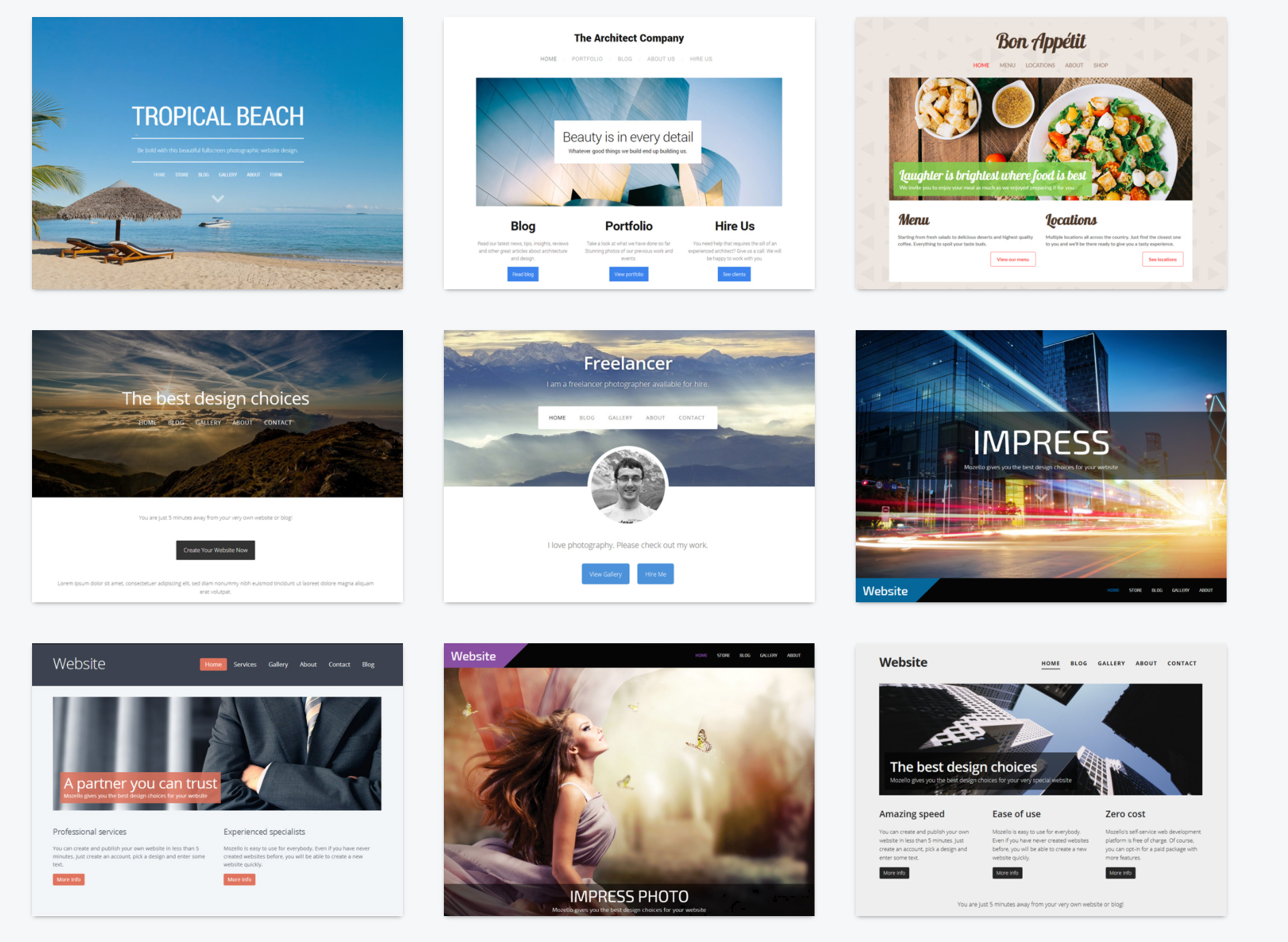
Položka Adresa
Zde si můžete nastavit svou URL adresu. Je automaticky zabezpečená. V rámci bezplatné verze si můžete nastavit cokoliv, avšak za názvem vždy bude následovat mozellosite.com. Pokud však propadnete kouzlu Mozello a rozhodnete se spustit web na vlastní doméně, můžete tak učinit velice snadno. Přímo skrze Mozello můžete získat svou individuální adresu. Pokud už doménu vlastníte, stačí se spojit se zákaznickou podporou a pomohou vám ji nastavit. Jen pozor, tato možnost je k dispozici pouze u vyšší, Premium verze (od 179 Kč na měsíc).
Položka Extra
Tato položka vám umožňuje aktivaci cookies (lišta o sběru dat), která je pro každý web povinná, a proto je vhodné si tuto funkci co nejdříve zapnout. U cookies si pak přímo v pokročilém nastavení můžete nastavit odkaz pro podrobné informace ohledně zpracování osobních údajů. Obvykle se jedná o stránku, kterou si přidáte do zápatí stránky. Dále zde máte možnost aktivace pro sdílení stránek na sociálních sítí a externí nástroj Engaga pro sběr emailů.
Položka Nastavení
V této části si můžete upravit název, a hlavně zde najdete to nejdůležitější, co se týká samotného nastavení webu. Můžete zde vložit kód pro měření Google Analytics, upravit údaje o svém uživatelském účtu. Pokud jste technicky pokročilejší, jistě uvítáte možnost úpravy HTML kódu v sekci BODY a HEAD, funkce však není dostupná u bezplatné verze. Stejně tak si zde můžete nastavit přesměrování stránek, které ovšem též není dostupné u bezplatné verze.
Položka Náhled
Umožňuje vám zapnout reálný náhled, jak vypadá publikovaná stránka v prohlížeči. Bohužel nelze zobrazit náhled pro jiná rozhraní než váš běžný prohlížeč v počítači, ale stránku si můžete kdykoliv snadno zobrazit na telefonu i na tabletu zadáním odpovídajícího URL.
Krok 4: Práce s editorem
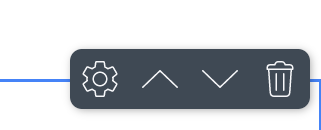 V rámci jednotlivých stránek můžete přidávat nebo odebírat obsah prostřednictvím bloků. Tyto úkony zvládnete jednoduchým výběrem a kliknutím myši. Pro přidání obsahového bloku je třeba kliknout na modré plus, které se zobrazí při přejetí myši přímo na stránce a následně už si vybíráte, co chcete přidat. Když najedete na existující blok myší po pravé stránce, zobrazí se šedé ikonky:
V rámci jednotlivých stránek můžete přidávat nebo odebírat obsah prostřednictvím bloků. Tyto úkony zvládnete jednoduchým výběrem a kliknutím myši. Pro přidání obsahového bloku je třeba kliknout na modré plus, které se zobrazí při přejetí myši přímo na stránce a následně už si vybíráte, co chcete přidat. Když najedete na existující blok myší po pravé stránce, zobrazí se šedé ikonky:
- Ikonka nastavení: toto je patrně nejdůležitější ikonka pro správu obsahu. Prostřednictvím této ikonky si můžete měnit rozvržení, výšku i šířku bloku, barevné schéma atp. Doporučuji proklikat a vyzkoušet všechny možnosti, ať vidíte, jak se jednotlivé bloky chovají.
- Ikonka pro posouvání bloku nahoru nebo dolů: Jednotlivé bloky můžete v rámci stránky přesouvat dle libosti.
- Ikonka koš pro smazání bloku: použijete v okamžiku, kdy se rozhodnete daný blok smazat. Mějte prosím na paměti, že tato změna je nevratná. Pokud jste tedy vytvořili jakýkoliv obsah, ujistěte se, že jste si text někde zálohovali.
Typy obsahových bloků, které můžete na stránce přidávat:
Při přidávání jednotlivých bloků si můžete vybrat ze seznamu přednastavených sekcí, které si pak můžete libovolně upravovat. Hlavní sekce jsou:
TEXT
Jedná se 14 různých bloků, které se dají libovolně upravovat. V rámci textového bloku si můžete nastavit barvu pozadí i písma, výšku a šířku celé sekce, počet sloupců i řádků a jestli chcete zobrazovat Nadpis nebo Zápatí. Rozvržení můžete kdykoliv změnit.
OBRÁZEK
V rámci obrázkového bloku si můžete nastavit vlastní obrázek, barvu pozadí i písma, výšku a šířku celé sekce, popř. změnit rozvržení dle přednastaveného výběru. K dispozici je 7 různých variant pro vložení obrázku a textu. Obrázky lze samozřejmě libovolně vkládat i do textu. Tento typ obsahové bloku pouze poskytuje užitečné přednastavené formátování pro celý blok na stránce.
BANNER
Nejedná se o vyskakovací okna, ale zajímavě graficky zpracovaný blok pro kombinaci textu a obrázku s možností přednastavených tlačítek. Banner je jednou z graficky nejatraktivnějších obsahových sekcí, protože vám kromě klasické možnosti nastavení pro barvy a rozvržení umožňuje i upravovat průhlednost obrázku, což má ve výsledku zajímavý grafický efekt. Nastavit lze i pohyblivost obrázku na pozadí při „scrollování“ myší. Navíc si můžete vložit a nastavit primární i sekundární tlačítko.
PRODUKTY
Mozello má sice k dispozici samostatnou stránku pro Obchod, kterou jsme zmínili v rámci položky Katalog výše. Na různých stránkách si však můžete nastavit zobrazování jednotlivých produktů. Tato obsahová sekce může být v tomto ohledu velice užitečná. Vybírat můžete ze šesti přednastavených bloků, které si můžete upravovat. Konkrétně si můžete měnit barvu obsahu i písma, výšku i šířku celé sekce, počet sloupců i řádků (max 4), styl akčního tlačítka a možnost tlačítka v zápatí.
GALERIE
Nechybí samozřejmě ani blok pro vložení fotogalerie, která se může hodit na různé věci od představení portfolia až po jednoduchou produktovou prezentaci. Galerii si můžete vložit pod jakýkoliv blok na stránce a pro každou galerii můžete mít jiné obrázky.
FORMULÁŘ
Na stránku si můžete vložit i blok pro kontaktní formulář. Vybírat si můžete z pěti různých rozvržení. Pod textu můžete vložit i mapu kontaktního místa.
Možnosti editace přímo v textu:
Pokud máte vybrané a nastavené jednotlivé bloky, můžete editovat a formátovat text. Co všechno lze v rámci textu upravit (dle panelu nabídky):
- Typ textu: změna na nadpis, k dispozici jsou typy Nadpisu 1,2 a 3.
- Styl textu: normální, důležité (zvýrazněno), podružné (zesvětleno), citace, kód a přeškrtnuté.
- Velikost písma: není zde výběr velikosti v číslech, ale je zde možnost výběru ze šesti základních velikostí (drobné, malé, normální, velké, obrovské a gigantické).
- Zarovnání textu: vlevo, vpravo, doprostřed, plná šířka.
- Tučné písmo a Kurzíva.
- Bodování textu: standardní nebo číselné.
- Odkaz: můžete vložit odkaz na web nebo e-mail a nastavit otevírání ve stejném nebo novém okně. Nelze vložit popisek odkazu.
- Obrázek: do textu můžete vložit obrázek, který můžete dle libosti zarovnat, můžete změnit rozměry a pomocí nastavení si můžete vložit jak popisek (alt), tak i odkaz vedoucí na jinou stránku.
- Další média: Díky ikonce + přímo v panelu nabídky můžete vložit:
- Tlačítko – můžete vybrat z přednastavených stylů a ze dvou velikostí. Zarovnat jej lze pouze pomocí mezer.
- Video – můžete vložit kód z YouTube nebo Vimeo. U videa můžete pomocí myši změnit rozměr.
- Mapa – po vložení jen zadáte adresu a potvrdíte Enterem. U mapy stejně jako i videa můžete změnit rozměr nebo upravit adresu.
- Soubor – můžete nahrát libovolný soubor (PDF, Word, obrázek, excel), který se zobrazí jako odkaz.
- Symbol – možnost výběru a vložení symbolu
- Kód – pokud používáte externí formuláře nebo jiné soubory, pomocí tohoto kódu je můžete vložit na stránku
- Tabulka: nástroj pro vytvoření jednoduché tabulky, kterou si můžete snadno upravovat
- Barva písma: můžete měnit i individuální text přímo v sekci
- Vyčistit formátování: odstraníte barvy i zarovnání i přebytečné HTML na pozadí. Hodí se, pokud máte nerovnosti v textu.
- Kód: možnost pro vložení externího kódu (formulář, soubor).
Jak integrovat platební bránu Pays
Mozello je jedním z Premium partnerů Pays a integrace je proto velice jednoduchá. Stačí mít aktivní účet u Pays i Mozello. Stačí pak vyplnit správné údaje přímo v rozhraní Mozello a účet se automaticky propojí. Posléze stačí kontaktovat technickou podporu Pays, abychom vám nastavili komunikační adresy. Celý proces zabere pouze pár minut. Více o integraci se dozvíte na této stránce.
Závěr
Mozello je opravdu jednoduchý nástroj. Jakmile pochopíte princip fungování bloků, máte vyhráno. Pro praktickou ukázku toho, jak to funguje jsme vytvořili i tuto Ukázkovou stránku. Navíc si můžete snadno s pomocí Pays nastavit platební odkazy, anebo e-produkty a můžete hned začít prodávat. K tomu, abyste mohli začít vám stačí 300 Kč aktivační poplatek. Zbytek už je jen na vás.